excel表格复制操作的方法
发布时间:2016-12-09 11:50
相关话题
Excel中的表格内容具体该如何进行复制呢?下面是由小编分享的excel表格复制操作的方法,以供大家阅读和学习。
excel表格复制操作的方法:
复制表格步骤1:打开 Excel 文件以后,选中要复制的工作表,如图所示
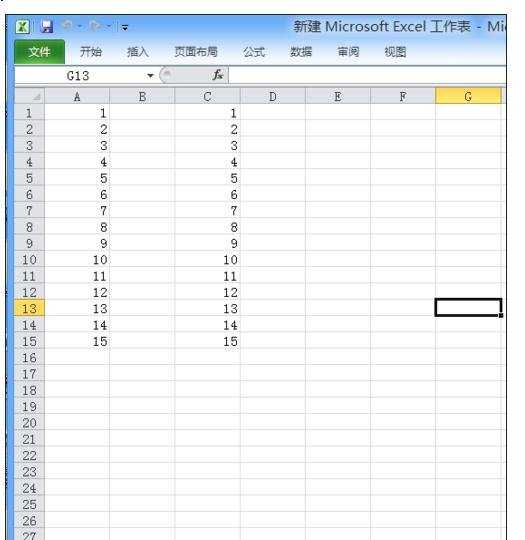
复制表格步骤2:然后用点击鼠标右键,在菜单中选择“移动或复制工作表”,如图所示
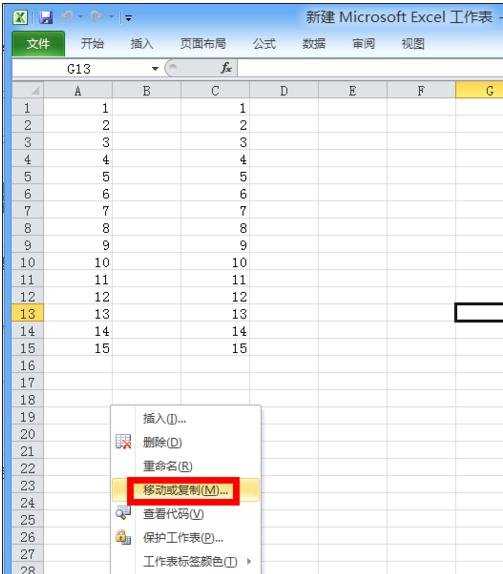
复制表格步骤3:接下来在“移动或复制工作表”窗口中,勾选“建立副本”前的小勾,然后点击“确定”按钮,如图所示
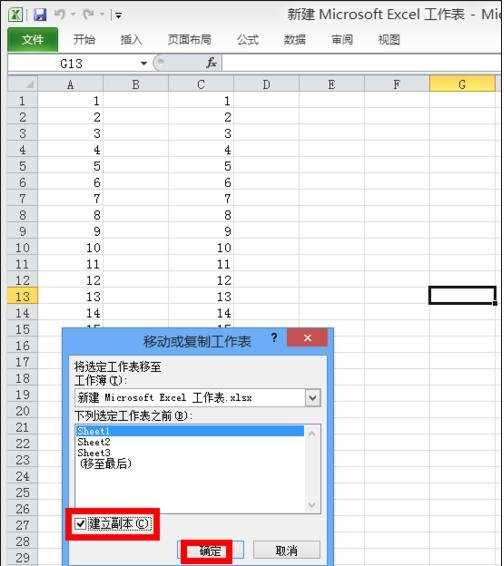
复制表格步骤4:之后我们就可以看到工作表被自动复制出来了,如图所示
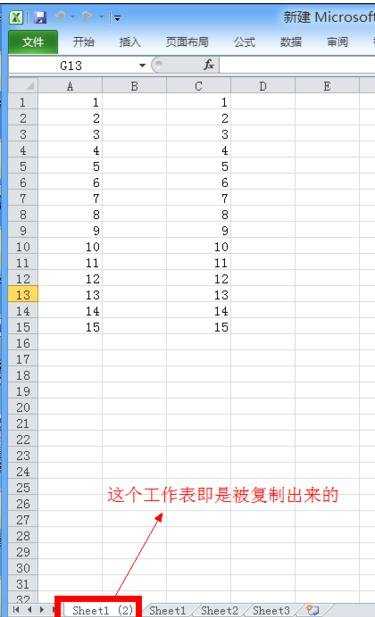
复制表格步骤5:如果想把当前工作表复制到其它 Excel 表格中的话,请在“移动或复制工作表”窗口中的“工作薄”列表中选择相应的表格文件,如图所示
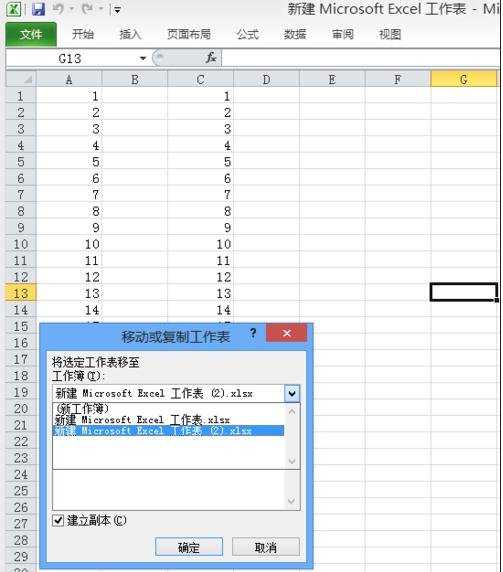
看了excel表格复制操作的方法还看了:
1.excel表格复制的方法
2.excel表格复制数据的快速方法
3.excel表格汇总复制结果的方法
4.excel表格内快速复制内容的教程
5.Excel工作表的复制与移动技巧
6.Excel表格的基本操作教程免费下载
7.excel表格复制为文字的方法

excel表格复制操作的方法的评论条评论